Google chrome adalah browser web lintas platform dan terkenal yang dikembangkan oleh Google. Lebih aman, cepat, dan mudah digunakan. Muncul dengan bundel ekstensi dan menggunakan lebih sedikit sumber daya sistem.
Dalam panduan ini, kami akan memberi Anda demo tentang cara menginstal browser google chrome pada distribusi bullseye Debian 11. Dengan mengikuti prosedur serupa, Anda dapat menginstal google chrome di sistem Ubuntu dan di distribusi Linux lainnya.
Pemasangan Google Chrome pada Distribusi Debian 11
Instalasi browser Google Chrome pada distribusi Debian 11 selesai dengan menggunakan langkah-langkah berikut:
Langkah 1:Menambahkan Repositori Google Chrome
Browser Chrome dapat diinstal pada distribusi bullseye Debian 11 dengan menyertakan repositori Google Chrome di sistem Anda. Untuk memasang chrome menggunakan metode ini, unduh kunci penandatanganan Google Chrome dan pasang di sistem Debian Anda.
$ wget -qO - https://dl.google.com/linux/linux_signing_key.pub | sudo gpg --dearmor -o /usr/share/keyrings/googlechrome-linux-keyring.gpg

Sekarang, tambahkan dan konfigurasikan repositori Google Chrome di sistem Debian Anda dengan menggunakan perintah yang disebutkan di bawah ini:
$ echo "deb [arch=amd64 signed-by=/usr/share/keyrings/googlechrome-linux-keyring.gpg] http://dl.google.com/linux/chrome/deb/ stable main" | sudo tee /etc/apt/sources.list.d/google-chrome.list

Langkah 2:Perbarui repositori paket sistem
Sekarang, perbarui paket repositori Debian dengan menjalankan perintah apt berikut:
$ sudo apt update
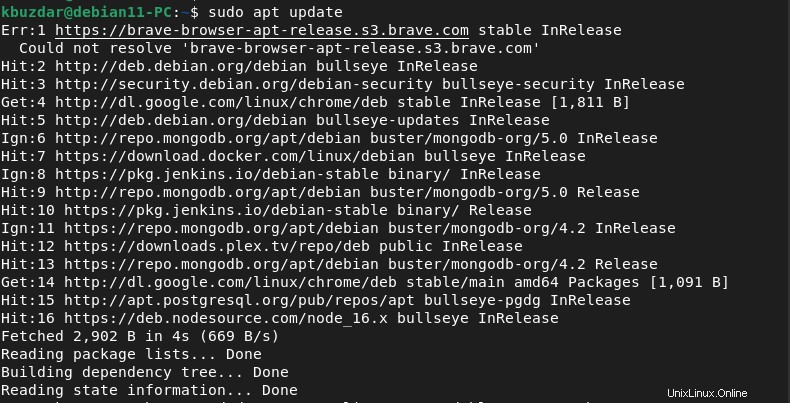
Langkah 3:Memasang Google Chrome pada distribusi Debian 11
Setelah repositori diperbarui, instal versi stabil google chrome pada sistem Debian 11 dengan menjalankan perintah berikut:
$ sudo apt install google-chrome-stable
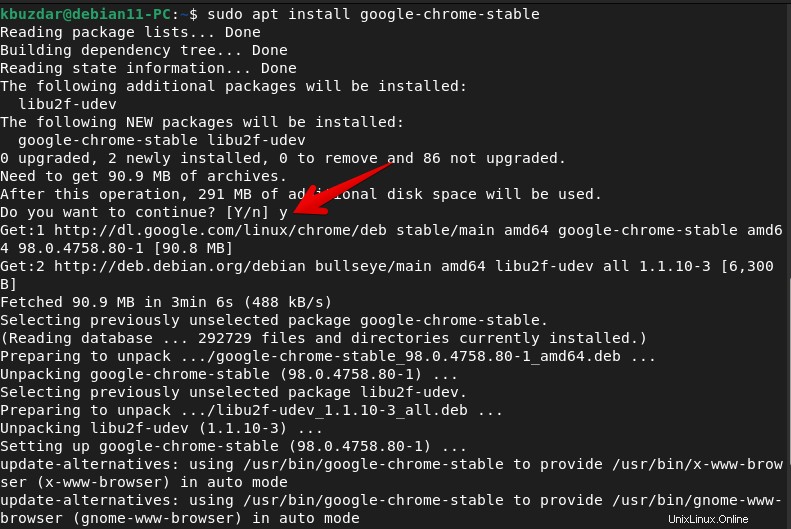
Anda juga dapat menginstal Google Chrome versi beta dengan menggunakan perintah yang disebutkan di bawah ini:
$ sudo apt install google-chrome-beta
Langkah 4:Akses browser Google Chrome di Debian 11
Setelah instalasi browser chrome selesai, Anda dapat menggunakannya di sistem Debian Anda. Untuk mengakses browser Chrome di sistem Debian 11 Anda, ketik perintah yang diberikan di bawah ini pada terminal:
$ google-chrome
Anda juga dapat membukanya menggunakan menu aplikasi. Temukan ikon google chrome di menu aplikasi. Atau, ketik kata kunci 'google chrome' di bilah pencarian.
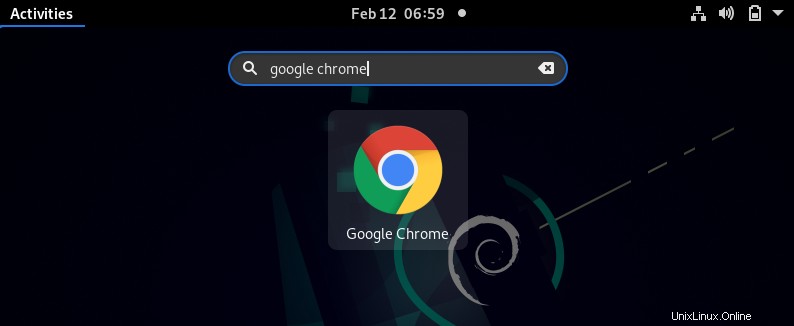
Kesimpulan
Kami menginstal browser Google chrome pada distribusi bullseye Debian 11 dalam artikel ini. Versi Google chrome yang berbeda tersedia untuk instalasi seperti stabil, beta, dan tidak stabil. Anda dapat memilih satu dari semuanya yang ingin Anda instal di sistem Linux Anda.